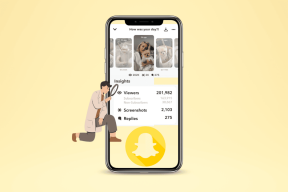Korjaa VIDEO_TDR_FAILURE (ATIKMPAG.SYS)
Sekalaista / / November 28, 2021
Korjaa VIDEO_TDR_FAILURE (ATIKMPAG.SYS): Jos kohtaat Blue Screen of Death (BSOD) VIDEO_TDR_FAILURE (ATIKMPAG.SYS) -virheen, tämä opas auttaa sinua varmasti ratkaisemaan tämän virheen. Tämän virheen pääsyy näyttää olevan vialliset, vanhentuneet tai vioittuneet grafiikkaohjaimet. TDR tarkoittaa Windowsin aikakatkaisu-, tunnistus- ja palautuskomponentteja. Ainoat hyvät puolet tässä virheessä näyttävät olevan virheeseen liitetyt tiedot, jotka näyttävät kertovan, että ongelma on luotu atikmpag.sys-tiedostosta, joka on AMD-ohjain.

Jos olet äskettäin päivittänyt Windowsin tai ladannut ohjaimet manuaalisesti, kohtaat todennäköisesti tämän virheen. Automaattinen Windows Update näyttää lataavan yhteensopimattomat ohjaimet, jotka aiheuttavat tämän BSOD-virheen. Lisäksi, jos näet kirjautumisnäytössäsi virheilmoituksen VIDEO_TDR_FAILURE (ATIKMPAG.SYS), et ole voi kirjautua sisään tämän virheen takia, joten on suositeltavaa käynnistää Windows vikasietotilaan ja yrittää sitten Kirjaudu sisään.
Sisällys
- Korjaa VIDEO_TDR_FAILURE (ATIKMPAG.SYS)
- Tapa 1: Päivitä AMD-näytönohjaimen ohjain
- Tapa 2: Asenna ohjain uudelleen vikasietotilassa
- Tapa 3: Asenna ohjaimen vanha versio
- Tapa 4: Nimeä atikmdag.sys-tiedosto uudelleen
Korjaa VIDEO_TDR_FAILURE (ATIKMPAG.SYS)
Varmista luo palautuspiste vain siltä varalta, että jokin menee pieleen.
Tapa 1: Päivitä AMD-näytönohjaimen ohjain
1. Paina Windows Key + R ja kirjoita devmgmt.msc ja paina Enter avataksesi Laitehallinnan.

2. Laajenna nyt Näyttösovitin ja napsauta hiiren kakkospainikkeella AMD kortti valitse sitten Päivitä ohjainohjelmisto.

3. Valitse seuraavassa näytössä Etsi päivitetty ohjainohjelmisto automaattisesti.

4. Jos päivitystä ei löydy, napsauta hiiren kakkospainikkeella uudelleen ja valitse Päivitä ohjainohjelmisto.
5. Valitse tällä kertaa "Selaa tietokoneeltani ohjainohjelmistoa.”

6. Napsauta seuraavaksi Anna minun valita tietokoneellani olevasta laiteohjainluettelosta.

7. Valitse uusin AMD-ohjain luettelosta ja viimeistele asennus.
8. Tallenna muutokset käynnistämällä tietokoneesi uudelleen.
Tapa 2: Asenna ohjain uudelleen vikasietotilassa
1. Paina Windows Key + R ja kirjoita msconfig ja paina Enter avataksesi System Configuration.

2. Vaihda kohtaan käynnistysvälilehti ja valitse Turvallinen käynnistys -vaihtoehto.

3. Napsauta Käytä ja sitten OK.
4. Käynnistä tietokone uudelleen ja järjestelmä käynnistyy Vikasietotila automaattisesti.
5. Siirry jälleen Laitehallintaan ja laajenna Näytön sovittimet.

6. Napsauta hiiren kakkospainikkeella AMD-näytönohjaintasi ja valitse poista asennus. Toista tämä vaihe omallesi Intel kortti.
7. Jos pyydetään vahvistusta valitse OK.

8. Käynnistä tietokoneesi uudelleen normaalitilaan ja asenna uusin versio Intel-piirisarjan ohjain tietokoneellesi.

9. Käynnistä tietokone uudelleen ja lataa näytönohjaimen ohjaimien uusin versio valmistajan verkkosivuilla.
Tapa 3: Asenna ohjaimen vanha versio
1. Paina Windows Key + R ja kirjoita devmgmt.msc ja paina Enter avataksesi Laitehallinta.
2. Laajenna nyt näyttösovitin ja napsauta hiiren kakkospainikkeella AMD-korttia ja valitse Päivitä ohjainohjelmisto.
3. Valitse tällä kertaa Selaa tietokoneeltani ohjainohjelmistoa.

4. Napsauta seuraavaksi Let me valitsen tietokoneeni laiteajurien luettelosta.

5. Valitse vanhat AMD-ohjaimet luettelosta ja viimeistele asennus.
6. Tallenna muutokset käynnistämällä tietokoneesi uudelleen. Tämän menetelmän pitäisi ehdottomasti Korjaa VIDEO_TDR_FAILURE (ATIKMPAG.SYS) mutta jos ei, jatka seuraavalla menetelmällä.
Tapa 4: Nimeä atikmdag.sys-tiedosto uudelleen
1. Siirry seuraavalle polulle: C:\Windows\System32\drivers

2. Etsi tiedosto atikmdag.sys ja nimeä se uudelleen atikmdag.sys.old.

3. Mene ATI-hakemistoon (C:\ATI) ja etsi tiedosto atikmdag.sy_ mutta jos et löydä tätä tiedostoa, etsi tämä tiedosto C:-asemasta.

4. Kopioi tiedosto työpöydällesi ja paina Windows Key + X ja valitse sitten Komentorivi (järjestelmänvalvoja).

5. Kirjoita seuraava komento cmd: hen ja paina Enter jokaisen jälkeen:
chdir C:\Users\[Käyttäjänimesi]\työpöytä
expand.exe atikmdag.sy_ atikmdag.sys
Huomautus: Jos yllä oleva komento ei toiminut, kokeile tätä: expand -r atikmdag.sy_ atikmdag.sys

6. Siellä pitäisi olla atikmdag.sys tiedosto kopioi tämä tiedosto työpöydällesi hakemistoon: C:\Windows\System32\Drivers.
7. Tallenna muutokset käynnistämällä tietokoneesi uudelleen.
Suositeltu sinulle:
- Korjaa Microsoft Virtual Wifi Miniport Adapter -ohjainongelma (virhekoodi 31)
- Windows Storen virhekoodin 0x80240437 korjaaminen
- Korjaa Windows Media ei toista musiikkitiedostoja Windows 10
- Korjaa Windows Store -virhe 0x80073cf0
Siinä sinulla on onnistunut Korjaa VIDEO_TDR_FAILURE (ATIKMPAG.SYS) Jos sinulla on vielä kysyttävää tästä viestistä, kysy heiltä kommenttiosiossa.